3 sätt att konvertera M4A till M4V
I denna nuvarande och högteknologiska tid kan du använda många online- och mjukvarukonverteringsverktyg. Anta att du letar efter en specifik omvandlare som M4A till M4V omvandlare, det är din tid att lösa ditt problem. Nedan ser du online- och mjukvarukonverterare, och vi kommer inte bara att dela deras detaljer utan vi kommer också att dela steg för att konvertera M4A till M4V effektivt. Vad väntar du på? Du kan börja läsa nu!
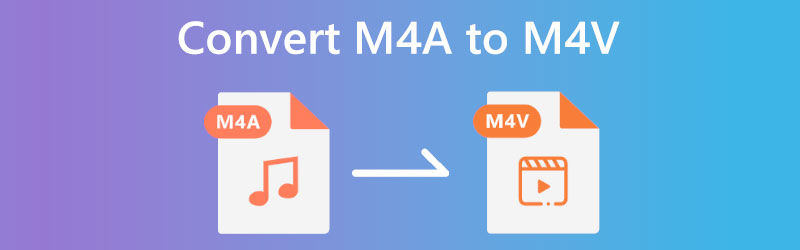
- Del 1: Bästa sättet att konvertera M4A till M4V
- Del 2: Andra sätt att konvertera M4A till M4V
- Del 3: Vanliga frågor om M4A till M4V
Del 1: Bästa sättet att konvertera M4A till M4V
Konvertera M4A till M4V med Vidmore Video Converter. Det är nedladdningsbar programvara och du kan installera den gratis på din PC. Dessutom erbjuder den en gratis testversion för Windows- och Mac-användare. Dessutom fokuserar det inte bara på konverteringsprocessen, utan det kan också göra MV och Collage, och det erbjuder en verktygslåda som du kan använda.
Nedan är vi redo för stegen du kan använda som en guide för att effektivt konvertera filer, särskilt M4A-filer, till M4v-filer.
Steg 1: När nedladdningsprocessen är klar, fortsätt med att starta Vidmore Video Converter.
Då kommer du att märka de fyra alternativen i mitten ovan i gränssnittet; Omvandlare, MV, Collage, och Verktygslåda. Välj omvandlarikonen.
Steg 2: Efter det finns det två sätt att lägga till din M4A-fil, tryck på Lägga till filer knappen i det övre vänstra hörnet av panelen. Eller tryck på Plustecken i mitten. Välj sedan en M4A-fil från din dator.
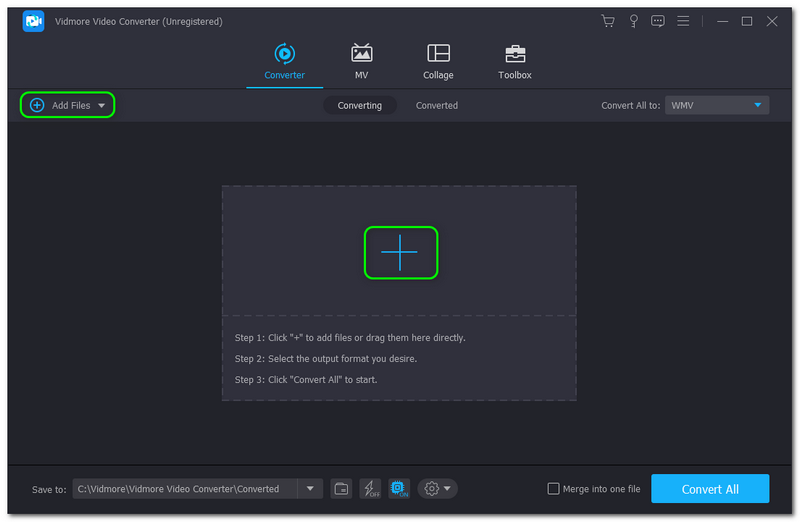
Steg 3: Efter att M4A-filen har lagts till är det dags att konvertera den till M4V-filformat. För att göra det kommer du att se Konvertera alla till knappen på panelens övre högra sida. På Video, leta reda på M4V-filformatet och välj Upplösning du önskar.
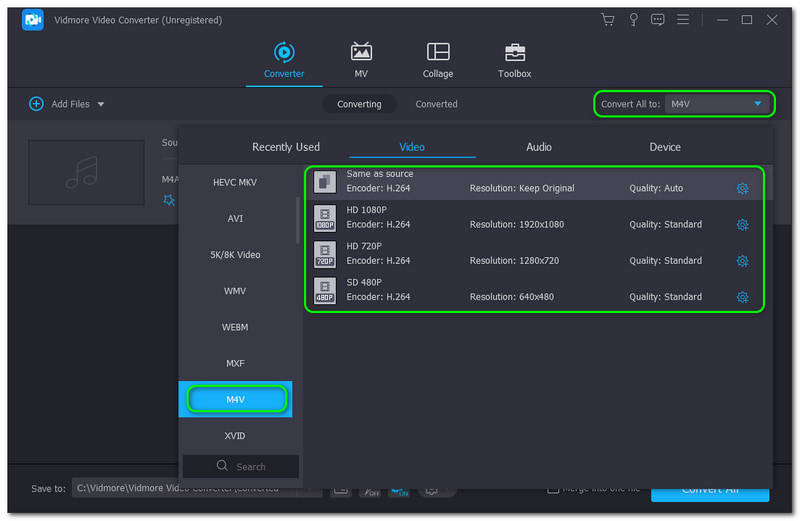
Steg 4: För att konvertera din M4A-fil till M4V-format, klicka på Konvertera alla knappen i det nedre högra hörnet av panelen. Efter det kommer det automatiskt Spara de Konverterad fil på din PC.
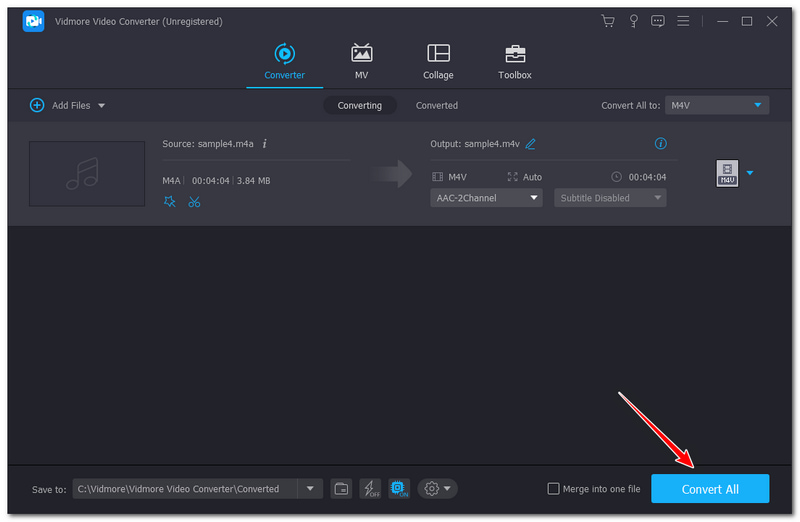
Det är enkelt, snabbt och lätt att konvertera din M4A till M4V med Vidmore Video Converter, eller hur? För att lägga till stöder Vidmore Video Converter över 200 filformat. Dessutom erbjuder den olika redigeringsfunktioner för att redigera dina MP4V-filer, som trimma M4V, rotera M4V, redigera M4V-ljudspåret och mer. Därför kan du konvertera inte bara M4A utan andra filer till andra format effektivt. Prova det nu!
Del 2: Andra sätt att konvertera M4A till M4V
Vidmore gratis videokonverterare online
Ett annat sätt att konvertera filer är; du kan konvertera M4A till M4V online med hjälp av Vidmore gratis videokonverterare online. Det är bekvämt att konvertera M4A till M4V eftersom du inte behöver ladda ner programvara. Du kan konvertera med din webbläsare så länge du har en snabb internetuppkoppling.
Återigen, spara oss lite tid för att visa stegen för hur man konverterar M4A-filer till M4V-format. Vi försäkrar dig om att dessa steg kommer att vara till hjälp för alla användare, oavsett om du är ny eller professionell användare.
Steg 1: Gå till huvudsidan för Vidmore FreeVideo Converter Online. Då kommer du att se Lägg till filer för att konvertera knappen i mitten av sidan. Tryck på den knappen och ladda ner Vidmore Launcher genom att klicka på Ladda ner knappen på en gång.
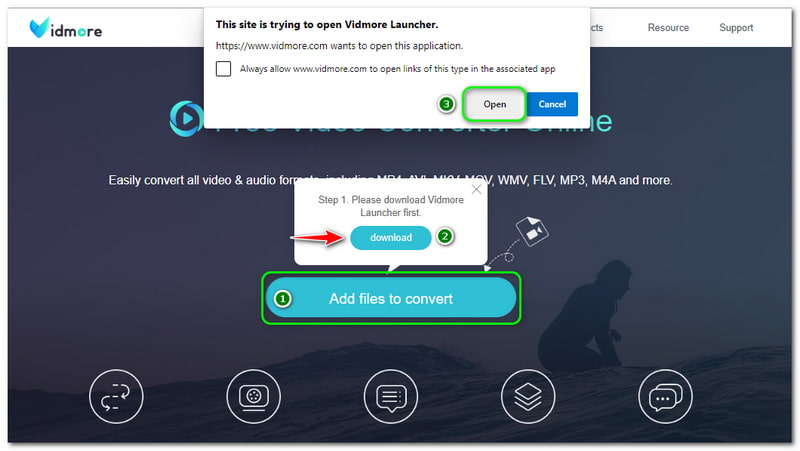
Steg 2: Sedan går du vidare till din dators Filmapp och välj en M4A-fil. När du har lagt till den fortsätter du till huvudpanelen för onlinekonvertering.
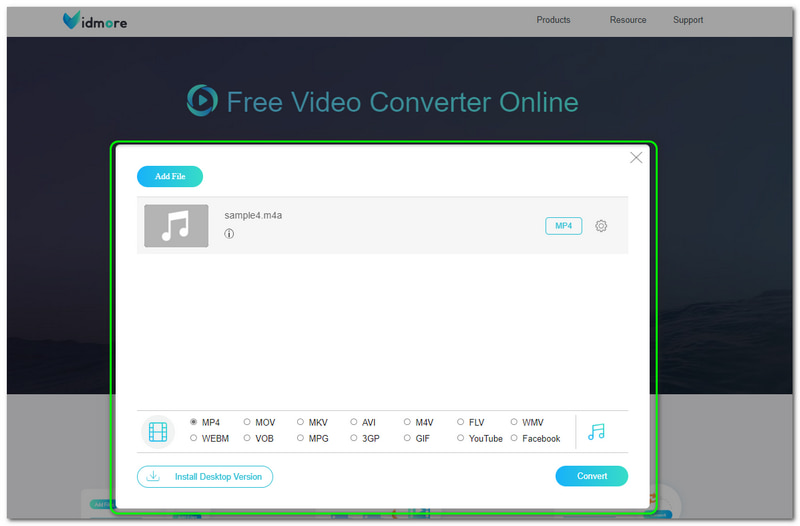
Steg 3: Längst ned på den huvudsakliga online-konverteringspanelen ser du Video och Ljudfilformat. Klicka på Videoformat och välj M4V som utdatafilformat. Klicka sedan på knappen Konvertera i det nedre högra hörnet av huvudkonverteringspanelen.
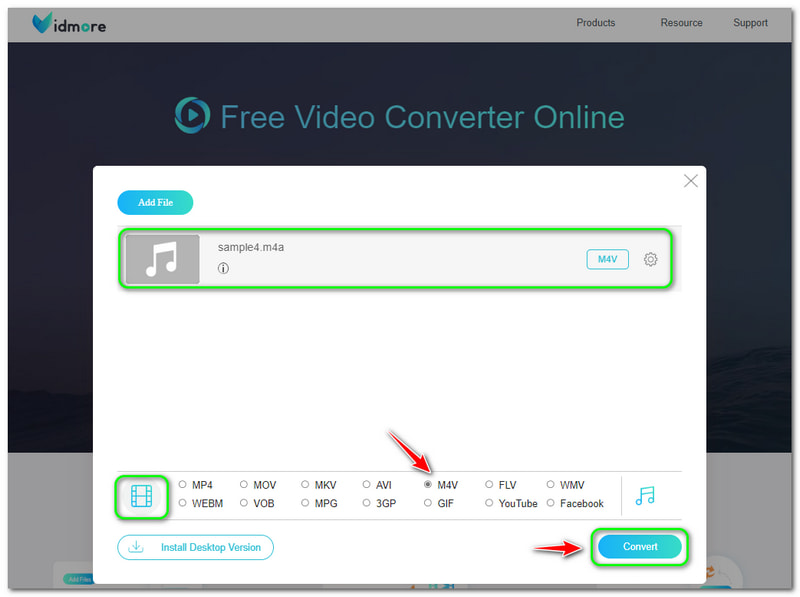
Efter konverteringsprocessen sparas den konverterade utdatafilen automatiskt i din dators filmapp. Du kan njuta av att använda Vidmore Free Video Converter Online eftersom det är gratis men inte har annonser. Dessutom har den inga begränsningar och kan spara för mycket lagringsutrymme på din PC.
FreeConvert
FreeConvert är ett annat onlinekonverteringsverktyg som du kan använda för att konvertera M4A till M4V. Den har ett enkelt användargränssnitt, och alla kan använda detta, till exempel amatörer eller avancerade användare. Dessutom, precis som onlinekonverteringsverktyget ovan, behöver du inte ladda ner och använda programvara online bekvämt.
Här är stegen, och använd dem gärna för att konvertera M4A till M4V med FreeConvert. Se dem nu nedan:
Steg 1: När du besöker FreeConverts officiella sida kommer du att se den rektangulära konverteringspanelen i mitten. Du kommer också att se Välj Filer knapp. För att lägga till dina filer, tryck på Välj Filer och lägg till en M4A-fil till FreeConvert.
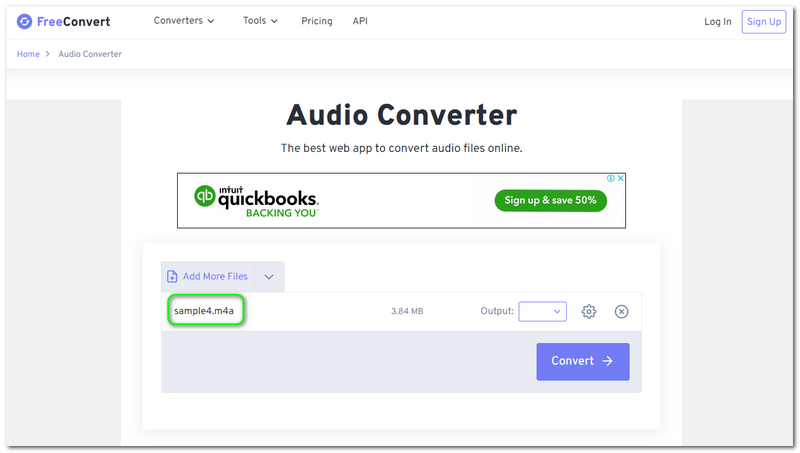
Steg 2: När du har lagt till M4A-filerna väljer du M4V som din Utdatafilformat på det högra hörnet av den rektangulära panelen. Du kan också justera inställningar genom att trycka på inställningar ikon. Oroa dig inte; det är valfritt.
Om du vill konvertera M4A till AMR, välj sedan AMR från rullgardinsmenyn.
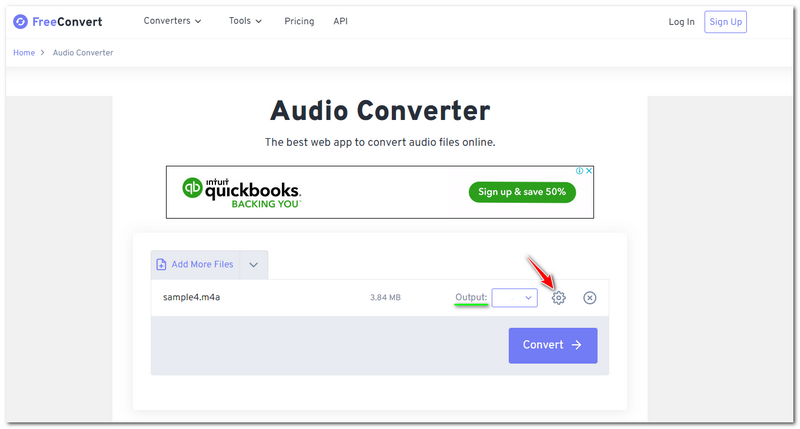
Steg 3: När alla ändringar är klara kan du börja konvertera den genom att fortsätta och klicka på Konvertera knappen i det högra hörnet av den rektangulära panelen.
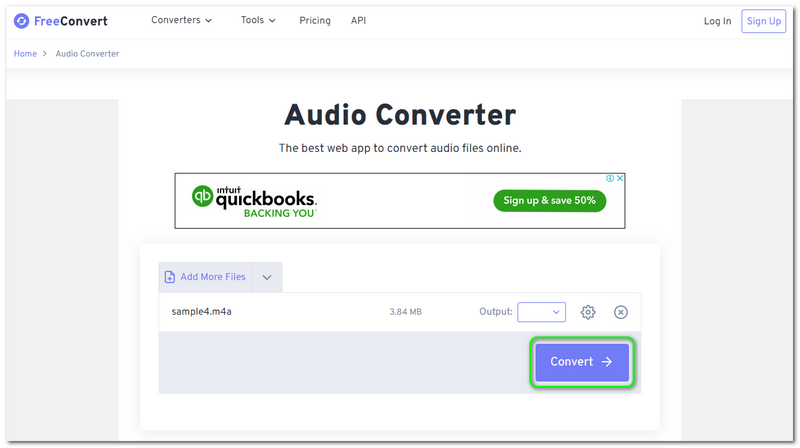
FreeConvert är en utmärkt onlinekonverterare. Men du måste komma ihåg att det har begränsningar och nackdelar. För det första kan du inte använda andra omvandlare som det erbjuder om du inte registrerade dig eller loggade in för dem med din e-post. Dessutom har den annonser medan den genomgår konverteringsprocessen. Men totalt sett är det utmärkt att konvertera M4A-filer till ett M4V-filformat.
Del 3: Vanliga frågor om M4A till M4V
Påverkar internetanslutningen konverteringsprocessen?
Om du konverterar med en onlinekonverterare har Internetanslutningen en betydande inverkan, särskilt när det gäller att konvertera filformat till olika format. När din Internetanslutning är långsam kommer du inte upp till det utdataformat eller utdatafil du önskar.
Vad är skillnaden mellan M4V och M4A?
M4V är ett videoformat och är även känt som MPEG-4 Video. Återigen är det en videobehållare och lagrar ljud- och videodata som används för iTunes-filer. Å andra sidan är M4A ett av de förlustfria formaten för Apple-plattformar. De använder den också i iPod-spelare och QuickTime Media-spelare.
Efter att M4A konverterats till M4V, kvarstår kvaliteten?
Det kommer att bero på dig. Medan du konverterar M4A till M4V har du en chans att anpassa kvaliteten innan du konverterar den. I vissa fall finns det också verktyg eller programvara som kan komprimera kvaliteten på en fil. Men för det mesta kommer kvaliteten att bero på din önskan.
Slutsats
Efter att ha läst denna instruktionsartikel kan vi dra slutsatsen att det är enkelt och hanterbart att konvertera M4A till M4V med det nämnda verktyget för ett tag sedan. Dessutom lär vi oss några av deras funktioner, fördelar, nackdelar med mera. Du kan också hänvisa till vanliga frågor ovan. Avslutningsvis skulle vi uppskatta det mer om vi skulle se dig igen vid vår nästa uppladdning av How-To-artikel!
M4A och M4V
-
Konvertera M4V
-
Konvertera M4A
-
Redigera M4A


